- ASRock anakartında BIOS'ta TPM'yi etkinleştirmek için kısayol tuşunu kullanarak BIOS'a erişmeniz yeterlidir.
- İşlem basit ve hızlıdır ve hem Intel hem de AMD cihazları için etkinleştirebilirsiniz.
- TPM bir Windows 11 gereksinimidir, bu nedenle yükseltmeden önce PC'nizde olduğundan emin olun.

Bu yazılım, yaygın bilgisayar hatalarını onaracak, sizi dosya kaybından, kötü amaçlı yazılımlardan, donanım arızasından koruyacak ve bilgisayarınızı maksimum performans için optimize edecektir. Şimdi 3 kolay adımda bilgisayar sorunlarını düzeltin ve virüsleri kaldırın:
- Restoro PC Onarım Aracını İndirin Patentli Teknolojilerle birlikte gelen (patent mevcut Burada).
- Tıklamak Taramayı Başlat PC sorunlarına neden olabilecek Windows sorunlarını bulmak için.
- Tıklamak Hepsini tamir et bilgisayarınızın güvenliğini ve performansını etkileyen sorunları gidermek için
- Restoro tarafından indirildi 0 okuyucular bu ay
Windows 11 donanım gereksinimleri
yükseltmek istiyorsanız bir TPM'ye ihtiyacınız olacağını belirtin ve bu, eski cihazın yükseltme için uygun olmayacağı anlaşıldığından tartışmalara neden oldu.Bu özelliğin faydaları vardır ve bilgisayarınızı kötü amaçlı yazılımlardan veya yetkisiz erişimden koruyabilir, ancak yalnızca daha yeni CPU'lar ve anakart bunu destekler.
Yükseltmek için TPM'yi etkin durumda tutmanız bile gerekmez, bunun yerine bilgisayarınızın desteklemesi yeterlidir ve istediğiniz zaman etkinleştirebilirsiniz.
Bu özelliği PC'nizde etkinleştirmek basittir ve bugünün kılavuzunda size ASRock BIOS'ta TPM'yi nasıl etkinleştireceğinizi göstereceğiz.
TPM ne yapar?
TPM, Güvenilir Platform Modülü anlamına gelir ve disk şifreleme için kullanılan ve platformunuzun bütünlüğünü sağlayan bir şifreleme işlemcisidir.
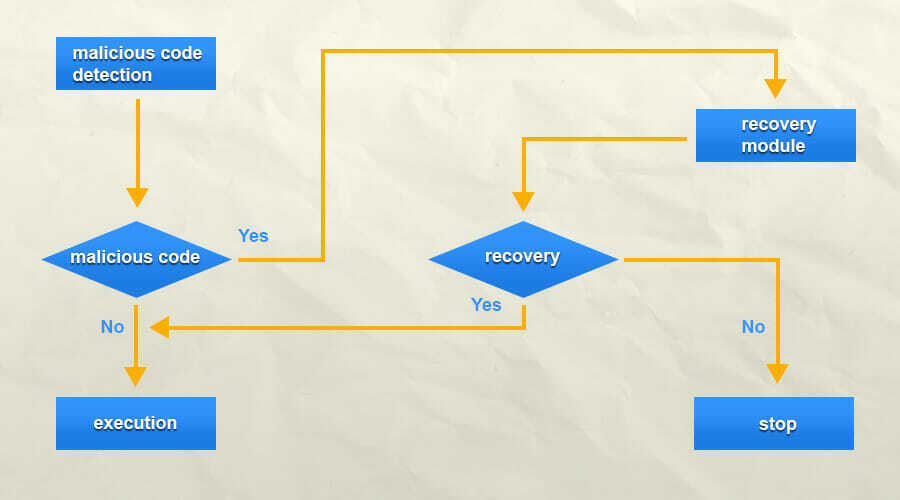
Bu, yalnızca onaylanmış yazılımın PC'nizi başlatmasına izin verir, böylece önyükleyicilerin ve diğer kötü amaçlı yazılımların PC'nize bulaşmasını önler.
Bu güvenlik seçeneği hakkında daha fazla bilgi edinmek için aşağıdaki kılavuzumuzu kontrol ettiğinizden emin olun. Windows 11 ve TPM daha fazla bilgi için.
fTPM nasıl çalışır?
fTPM, AMD cihazları için bir şifreleme işlemcisinin bir sürümüdür. Anakartınızda ayrı bir yongaya sahip olmak yerine, bu özellik sistem belleniminde uygulanmaktadır.
Bu, performansınızı hiçbir şekilde etkilemez ve özel bir çiple neredeyse aynı şekilde çalışır.
Ancak bazı uzmanlar, fTPM'nin donanımdaki karşılığı kadar güvenli olmadığına inanıyor, ancak kullanıcıların büyük çoğunluğu için yeterli koruma sağlaması gerekiyor.
ASRock'ta BIOS'ta TPM'yi nasıl etkinleştirebilirim?
1. AMD CPU'lu ASRock anakartlar
- PC'niz önyükleme yapmaya devam ederken F2 BIOS'a erişmek için. Anahtar, modelinize bağlı olarak farklı olabilir, bu nedenle anakart kılavuzunu kontrol ettiğinizden emin olun.
- BIOS'a girdikten sonra, Gelişmiş sekme.
- Seçme CPU Yapılandırması.
- Seçme AMD fTPM anahtarı ve ayarla AMD CPU fTPM.

- Şuraya gidin: Güvenlik sekme.
- Ayarlamak Güvenli Önyükleme ile Etkinleştirilmiş. Güvenli Önyüklemeyi etkinleştiremiyorsanız, Güvenli Önyükleme Modunu Standart ve yeniden dene.
- git çıkış ve seçin Değişiklikleri Kaydet ve Çık.
- Tıklamak Evet onaylamak.
BIOS'a erişmede herhangi bir sorun yaşıyorsanız, şuradaki kılavuzumuzu kontrol ettiğinizden emin olun. Windows 11'de BIOS ayarları nasıl değiştirilir daha fazla bilgi için.
2. Intel CPU'lu ASRock anakartlar
- tuşuna basarak BIOS'a girin F2 önyükleme işlemi sırasında.
- şuraya git Gelişmiş mod.
- şimdi şuraya git Güvenlik sekme.
- bul Intel Platform Güven Teknolojisi ve ayarla Olanak vermek.
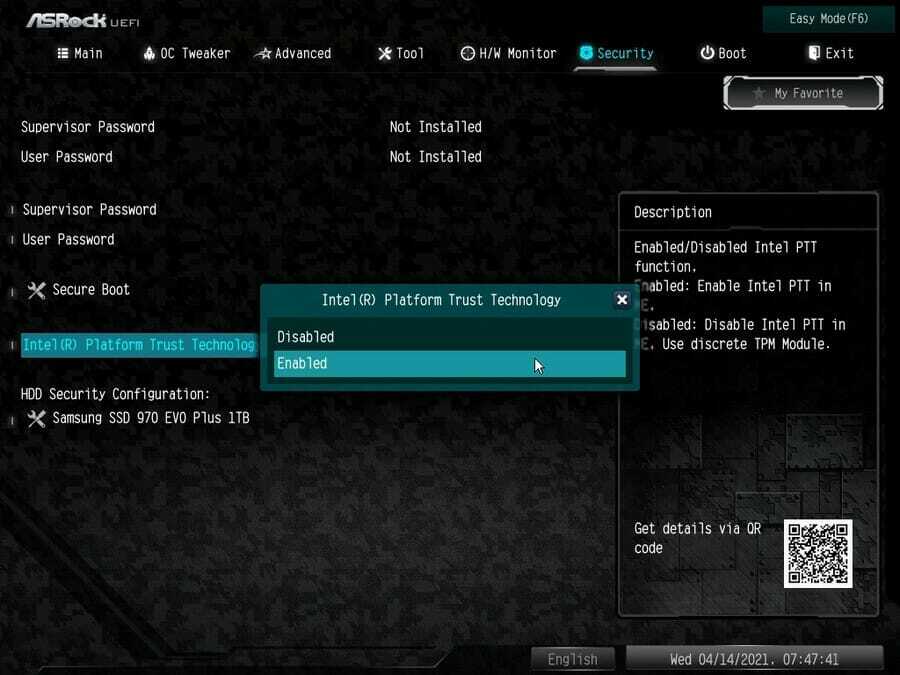
- git çıkış ve seçin Değişiklikleri Kaydet ve Çık.
- Seçme Evet onaylamak.
TPM'nin etkin olup olmadığını nasıl kontrol edebilirim?
- basmak Windows Anahtarı + r Çalıştır iletişim kutusunu açmak için
- Girmek tpm.msc ve bas Girmek.
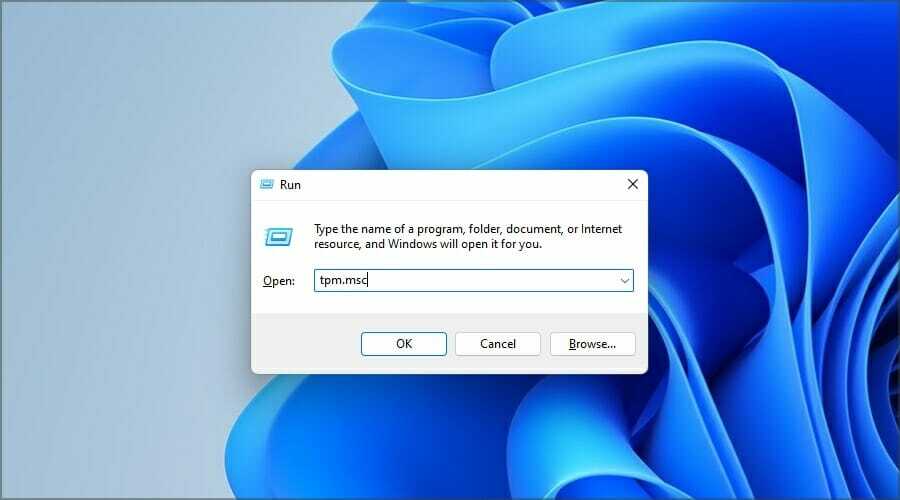
- Şimdi TPM'nin durumunu görmelisiniz.

Windows 11'i TPM olmadan yükleyebilir miyim?
Windows 11'i yüklemek için cihazınızın bu özelliği desteklemesi gerekir, ancak istemiyorsanız, etkin durumda tutmanız gerekmez.
Birçok kullanıcı bildirdi TPM 2.0 hataları işletim sistemini yüklemelerini engelledi. Bunun nedeni, gerekli güvenlik bileşeninin algılanmamasıdır.
bir yolu var Windows 11'i TPM olmadan yükleyin, ancak Microsoft bu geçici çözümü düzeltirse, tek seçeneğiniz güvenlik standartlarını karşılayan donanımı satın almak olacaktır.
Windows 11, kullanıcı güvenliğini artırmak için elinden gelenin en iyisini yapar ve bu makaleyi okuduktan sonra ASRock anakartlarında BIOS'ta TPM'yi etkinleştirmeyi başardığınızı umuyoruz.
Gördüğünüz gibi, işlem oldukça basit ve donanımınız destekliyorsa, birkaç dakika içinde açabilirsiniz.
Bu özellik hakkındaki düşünceleriniz nelerdir? PC'nizde mi kullanıyorsunuz? Aşağıdaki yorumlar bölümünde bize bildirin.


